excel文件要如何复制表格保持原有样式
本文章演示机型:联想小新air14(2021酷睿版),适用系统:Windows10,软件版本:Excel2020;
打开【Excel】,鼠标选中所需要复制的内容,接着可直接按快捷键【ctrl+c】进行复制,或者单击鼠标右键选择【复制】选项卡,复制所需内容以后,任意选择一个单元格,单击鼠标右键,在弹出的对话框中,选中【选择性粘贴】选项卡;
默认选择【全部】,并点击右下角的【确定】按钮,接着鼠标右键单击粘贴出来的表格,再次选择【选择性粘贴】,接着轻点【仅粘贴列宽】选项卡,即可在excel复制表格保持原有样式;
本期文章就到这里,感谢阅读 。
excel中复制表格时怎样保持格式不变化材料/工具:Excel2010
1、首先打开需要复制的Excel2010表格内容
2、进入后选择需要复制的区域右击键点击复制按钮
3、然后打开一个新的工作表
4、选择右击-选择性粘贴,保持列宽,点击确定
5、然后我们就看到新复制的表格和原表格内容一样,复制的表格含有公式,所以表格内的数值会变化 。
excel如何复制一个表格1、首先,我们打开一个excel文档
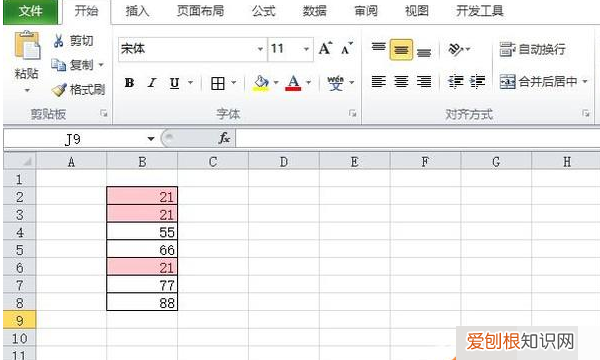
文章插图
2、之后我们选中图示中的表格,然后右击选择复制;
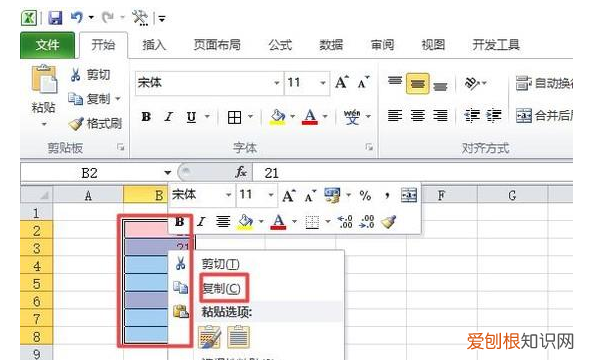
文章插图
3、之后我们选中一个单元格,然后我们右击,之后将鼠标放在选择性粘贴处,弹出的界面,我们点击图示中按钮;
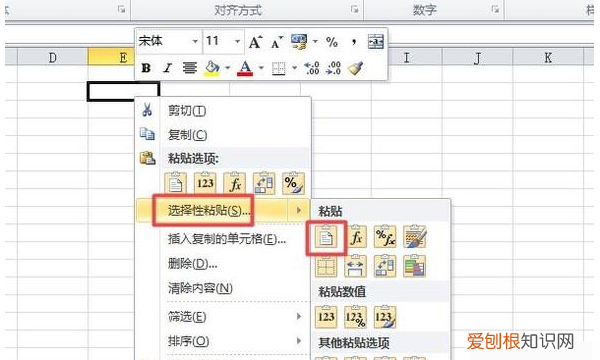
文章插图
4、最终结果如图所示,这样我们就保留原格式了 。
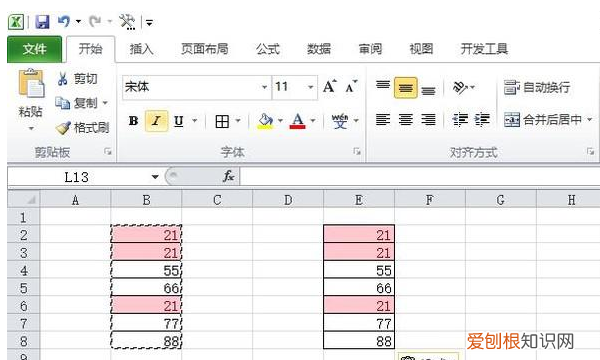
文章插图
excel怎么复制表格保持原有格式和公式按键复制、右击复制和副本复制三种方法,以下为按键复制的操作步骤说明:
工具/原料:Lenovo天逸510S、Windows10、WPS11.1.0
方法1
1、按下alt+E
进入到excel的程序界面,先找到并按下你的电脑键盘上面的alt+E的组合按键 。

文章插图
2、按下字母M
再按下字母M的功能按键,直接弹出副本设置框后点击移至最后选项 。

文章插图
3、勾选建立副本
勾选下方的建立副本,再点击确定按钮就可以建立一个一样的表格了 。
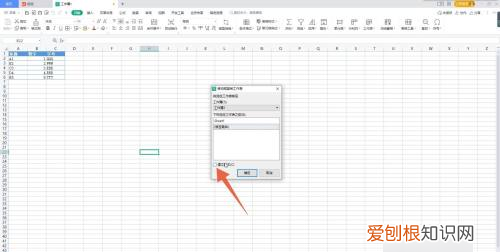
文章插图
方法2
1、点击三角符号
进入到excel的程序界面,找到并点击界面左上角的三角符号,全选整个表格 。
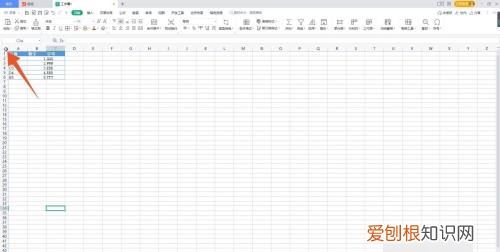
文章插图
2、点击复制
单击你的鼠标右键,在弹出的快捷菜单里面点击复制按钮 。
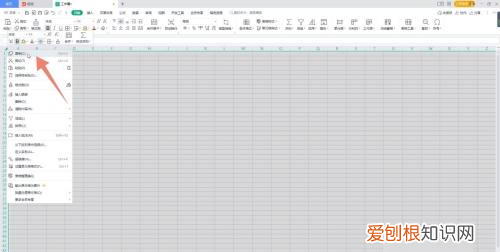
文章插图
3、点击粘贴
进入到你要复制表格的目标界面,单击鼠标右键,再点击粘贴选项就可以了 。
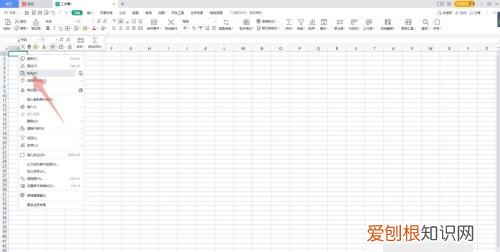
文章插图
方法3
1、右键单击表格标题
进入到excel的程序界面,找到并鼠标右键单击下方的表格标题 。
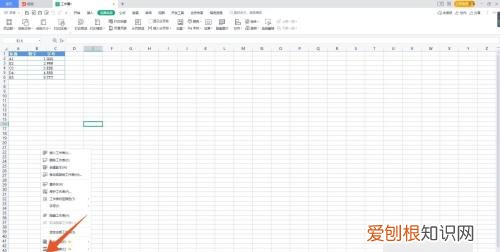
文章插图
2、点击移动或复制工作表
弹出快捷菜单后点击里面的移动或复制工作表的选项,弹出副本设置框 。
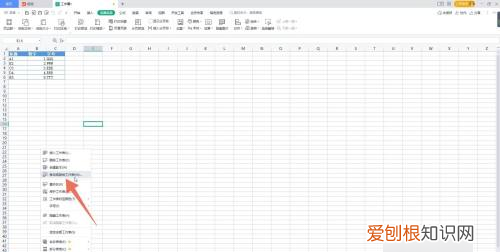
推荐阅读
- 氦气球可以保持几个小时
- 1米有多长参照物
- 希的寓意是什么,希璐是什么含义
- 可燃固体火灾可用哪三种灭火器,可燃固体火灾应用什么灭火器灭火
- 背影哥是谁?
- 已揽件是什么意思,转转上已揽件是什么意思
- 皎洁杀虫喷射剂可以直接喷猫咪,杀虫气雾剂可以杀死跳蚤和虱子吗
- 报复已婚男最好的办法,如何报复一个男人最好的办法
- 靠海的旅游城市有哪些


